Redireccionamiento a Search.pitchofcase.com (Mac)
Malware específico de MacConocido también como: Pitchofcase - secuestrador de navegadores
Obtenga un escaneo gratuito y verifique si su computadora está infectada.
ELIMÍNELO AHORAPara usar el producto con todas las funciones, debe comprar una licencia para Combo Cleaner. 7 días de prueba gratuita limitada disponible. Combo Cleaner es propiedad y está operado por RCS LT, la empresa matriz de PCRisk.
¿Cómo eliminar el secuestrador de navegadores search.pitchofcase.com en Mac?
¿Qué es search.pitchofcase.com?
En la misma línea de search.papershorty.com, search.salamangal.com, search.froktiser.com y muchos otros, search.pitchofcase.com es un falso buscador web que supuestamente mejora la experiencia de navegación web con mejores resultados de búsqueda. Por su mera apariencia, search.pitchofcase.com apenas difiere de algunos buscadores legítimos como Google, Yahoo, Bing, etc. Muchos usuarios creen que search.pitchofcase.com es también legítimo; sin embargo, los desarrolladores promocionan este sitio a través de asistentes de descarga e instalación de terceros que modifican los ajustes del navegador sin permiso. Asimismo, search.pitchofcase.com recaba información vinculada a los hábitos de navegadores web.
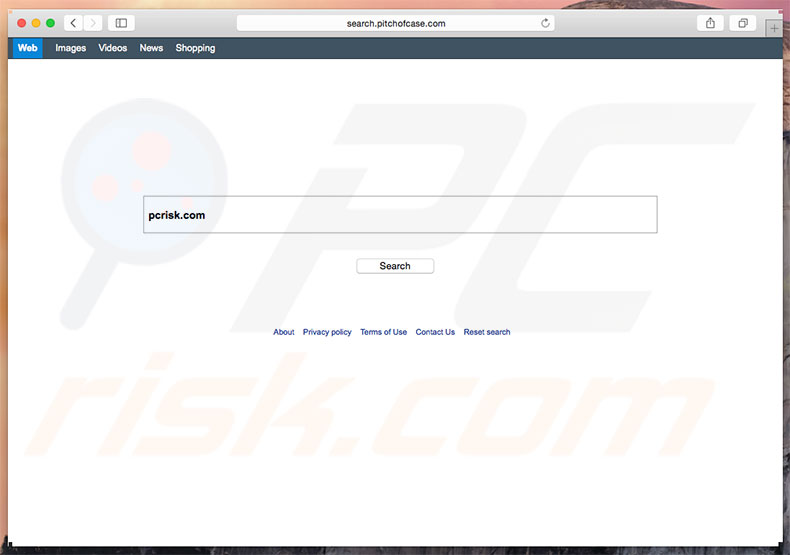
Los asistentes fraudulentos ponen su objetivo en los navegadores Safari, Mozilla Firefox y Google Chrome. Una vez dentro, los asistentes asignan de inmediato search.pitchofcase.com como URL de nueva pestaña, motor de búsqueda predeterminado y página de inicio. Luego se instalan programas potencialmente no deseados y extensiones de navegador engañosas. Los objetos ayudantes restablecen la configuración citada anteriormente cuando se intenta cambiarla. En este sentido, los objetos ayudantes impiden que los usuarios deshagan los cambios realizados por los asistentes fraudulentos y se obliga a los usuarios a visitar search.pitchofcase.com cuando abren una nueva pestaña del navegador o buscan a través de la barra de direcciones. Estos redireccionamientos ralentizan de forma considerable la experiencia de navegación. Asimismo, los objetos ayudantes y search.pitchofcase.com recaban datos personales vinculados a los hábitos de navegación incluyendo pulsaciones de teclado, consultas de búsqueda, sitios web visitados, direcciones IP, etc. Los desarrolladores ceden estos datos a terceros que hacen un mal uso de la información privada para obtener beneficios. Por tanto, el seguimiento podría ocasionar en consecuencia graves problemas de privacidad o el robo de identidad. Si se encuentra con search.pitchofcase.com, elimine de inmediato todas las aplicaciones sospechosas y extensiones de navegador. No vuelva nunca a este sitio web.
| Nombre | Pitchofcase - secuestrador de navegadores |
| Tipo de amenaza | Software malicioso de Mac, virus de Mac |
| Síntomas | Su Mac va más lento de lo normal, ve ventanas emergentes no deseadas, se abren sitios web sospechosos. |
| Formas de distribución | Anuncios engañosos en ventanas emergentes, instaladores de software gratuito (empaquetado), instaladores falsos de Flash Player, descargas de archivos torrent. |
| Daño | Monitorización de la navegación web (problemas potenciales de privacidad), aparición de anuncios no deseados, redireccionamientos a sitios web sospechosos, pérdida de información privada. |
| Eliminación |
Para eliminar posibles infecciones de malware, escanee su computadora con un software antivirus legítimo. Nuestros investigadores de seguridad recomiendan usar Combo Cleaner. Descargue Combo Cleaner para WindowsEl detector gratuito verifica si su equipo está infectado. Para usar el producto con todas las funciones, debe comprar una licencia para Combo Cleaner. 7 días de prueba gratuita limitada disponible. Combo Cleaner es propiedad y está operado por RCS LT, la empresa matriz de PCRisk. |
Como se ha dicho anteriormente, search.pitchofcase.com es idéntico a un serie de aplicaciones basura. Todas aseguran una mejora una experiencia de navegación web. En realidad, falsos buscadores no aportan ninguna utilidad al usuario normal. Ocasionan redireccionamientos no deseados y recaban información personal. Los sitios web como search.pitchofcase.com solo han sido diseñados para hacer ganar dinero pasivo a sus desarrolladores. Algunos falsos buscadores insertan resultados engañosos y anuncios intrusivos (cupones, banners, etc.). Hay una alta probabilidad de que se infecte el equipo gravemente al usar falsos buscadores.
¿Cómo se instaló search.pitchofcase.com en mi equipo?
Los desarrolladores promocionan search.pitchofcase.com usando asistentes de descarga e instaladores. Este método de marketing engañoso se denomina 'empaquetado'. Los desarrolladores saben que la mayor parte de los usuarios se precipitan en la descarga e instalación y se saltan casi todos los pasos. Todos los detalles sobre la modificación de la configuración del navegador se ocultan en la sección personalizada o avanzada de la descarga o instalación. Al precipitarse y saltarse pasos en la descarga e instalación, muchos usuarios ceden permisos a los instaladores sin saberlo para modificar varios ajustes, de ahí que pongan sus sistemas en riesgo de varias infecciones y comprometan su privacidad.
¿Cómo se puede evitar que se instalen aplicaciones potencialmente no deseadas?
Los programas potencialmente no deseados se suelen propagar con el método del "empaquetado" y anuncios intrusivos. Por tanto, para evitar esta situación, vaya con cautela al descargar/instalar programas o al navegar por internet en general. Seleccione los ajustes personalizados o avanzados y siga cada paso. Desmarque todos los programas incluidos de forma adicional y rechace todas las ofertas de descarga e instalación. Le recomendamos encarecidamente descargar sus aplicaciones de fuentes oficiales a través de un enlace de descarga directo. Los delincuentes monetizan los asistentes de descarga e instalación de terceros promocionados por programas basura (método del empaquetado) y, por tanto, esas herramientas no deben usarse. Los anuncio intrusivos pueden parecer legítimos, pero redireccionan a sitios de juegos de apuestas, citas de adultos y otros sitios dudosos. Los anuncios intrusivos suelen ser generados por programas basura de tipo publicitario; por tanto, si encuentra alguno, elimine de inmediato todas las aplicaciones sospechosas y complementos de navegador. Lo fundamental de la seguridad informática es la precaución.
Sitio web que promociona search.pitchofcase.com:
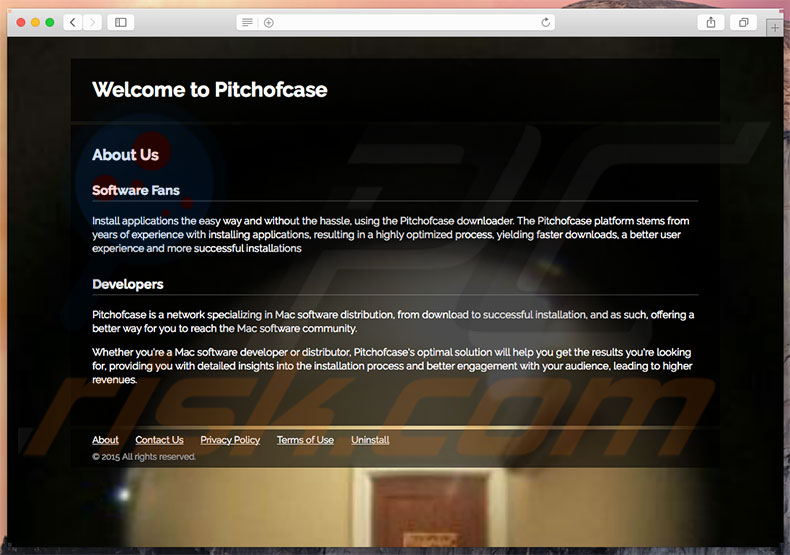
Eliminación automática instantánea de malware:
La eliminación manual de amenazas puede ser un proceso largo y complicado que requiere conocimientos informáticos avanzados. Combo Cleaner es una herramienta profesional para eliminar malware de forma automática, que está recomendado para eliminar malware. Descárguelo haciendo clic en el siguiente botón:
DESCARGAR Combo CleanerSi decide descargar este programa, quiere decir que usted está conforme con nuestra Política de privacidad y Condiciones de uso. Para usar el producto con todas las funciones, debe comprar una licencia para Combo Cleaner. 7 días de prueba gratuita limitada disponible. Combo Cleaner es propiedad y está operado por RCS LT, la empresa matriz de PCRisk.
Menú rápido:
- ¿Qué es search.pitchofcase.com?
- PASO 1. Eliminar los archivos y carpetas vinculados a search.pitchofcase.com de OSX.
- PASO 2. Impedir que search.pitchofcase.com aparezca en Safari.
- PASO 3. Impedir que el secuestrador de navegadores search.pitchofcase.com aparezca en Google Chrome.
- PASO 4. Eliminar el motor de búsqueda por defecto y página de inicio search.pitchofcase.com de Mozilla Firefox.
Este vídeo muestra cómo eliminar el software publicitario y los secuestradores de navegadores en un equipo Mac:
Eliminar el redireccionamiento de Search.pitchofcase.com:
Elimine las aplicaciones potencialmente no deseadas vinculadas a search.pitchofcase.com de la carpeta "Aplicaciones":

Haga clic en el icono del Finder. En la ventana del Finder, seleccione "Aplicaciones". En la carpeta de aplicaciones, busque por “MPlayerX”,“NicePlayer” o cualquier aplicación sospechosa y arrástrelas hasta la papelera. Tras eliminar las aplicaciones "basura" responsables de que aparezcan anuncios en línea, analice su Mac con un antivirus para descubrir elementos no deseados que puedan seguir ahí.
DESCARGAR eliminador de infecciones de malware
Combo Cleaner verifica si su equipo está infectado. Para usar el producto con todas las funciones, debe comprar una licencia para Combo Cleaner. 7 días de prueba gratuita limitada disponible. Combo Cleaner es propiedad y está operado por RCS LT, la empresa matriz de PCRisk.
Elimine los archivos y carpetas vinculados al pitchofcase - secuestrador de navegadores

Haga clic en el icono del Finder: en el menú superior, seleccione "Ir" y haga clic en "Ir a la carpeta...".
 Compruebe si hay archivos generados por adware en la carpeta /Library/LaunchAgents:
Compruebe si hay archivos generados por adware en la carpeta /Library/LaunchAgents:

En el campo de texto de "Ir a la carpeta...", introduzca: /Library/LaunchAgents

En la carpeta “LaunchAgents”, revise si hay cualquier tipo de archivo sospechoso que se haya instalado recientemente y envíelo a la Papelera. Ejemplos de archivos generados por adware: “installmac.AppRemoval.plist”, “myppes.download.plist”, “mykotlerino.ltvbit.plist”, “kuklorest.update.plist”, etc. El software publicitario suele instalar varios archivos siguiendo el mismo patrón.
 Revise si hay archivos generados por el adware en la carpeta /Library/Application Support:
Revise si hay archivos generados por el adware en la carpeta /Library/Application Support:

En el campo de texto de "Ir a la carpeta...", introduzca: /Library/Application Support

En la carpeta “Application Support”, mire si hay carpetas sospechosas que se hayan añadido recientemente. Por ejemplo, “MplayerX” o “NicePlayer” y, en tal caso, envíe esas carpetas a la Papelera.
 Revise si hay archivos vinculados al software publicitario en la carpeta ~/Library/LaunchAgents:
Revise si hay archivos vinculados al software publicitario en la carpeta ~/Library/LaunchAgents:

En el campo de texto de "Ir a la carpeta...", introduzca: ~/Library/LaunchAgents

En la carpeta “LaunchAgents”, revise si hay cualquier tipo de archivo sospechoso que se haya instalado recientemente y envíelo a la Papelera. Ejemplos de archivos generados por adware: “installmac.AppRemoval.plist”, “myppes.download.plist”, “mykotlerino.ltvbit.plist”, “kuklorest.update.plist”, etc. El software publicitario suele instalar varios archivos siguiendo el mismo patrón.
 Compruebe si hay archivos generados por adware en la carpeta /Library/LaunchDaemons:
Compruebe si hay archivos generados por adware en la carpeta /Library/LaunchDaemons:

En el campo de texto de "Ir a la carpeta...", introduzca: /Library/LaunchDaemons

En la carpeta “LaunchDaemons”, mire si se han añadido recientemente archivos sospechosos. Por ejemplo, “com.aoudad.net-preferences.plist”, “com.myppes.net-preferences.plist”, "com.kuklorest.net-preferences.plist”, “com.avickUpd.plist”, etc., y, en tal caso, envíelos a la Papelera.
 Analice su equipo Mac con Combo Cleaner:
Analice su equipo Mac con Combo Cleaner:
Si ha seguido todos los pasos siguiendo el orden correcto, su equipo Mac debería encontrarse libre de infecciones. Para asegurarse de que su sistema no está infectado, analícelo con el antivirus Combo Cleaner. Descárguelo AQUÍ. Tras descargar el archivo, haga doble clic sobre el instalador combocleaner.dmg; en la nueva ventana, arrastre el icono de Combo Cleaner hasta el icono de Aplicaciones. Seguidamente, abra el launchpad y haga clic en el icono de Combo Cleaner. Espere a que Combo Cleaner actualice la base de datos de definiciones de viru y haga clic en el botón "Start Combo Scan".

Combo Cleaner bucará infecciones de software malicioso en su equipo. Si el resultado del análisis antivirus es "no threats found", quiere decir que puede continuar con la guía de desinfección; de lo contrario, se recomineda eliminar las infecciones encontradas antes de continuar.

Tras eliminar los archivos y carpetas generados por el software publicitario, siga eliminando las extensiones dudosas de sus navegadores web.
Evitar que pitchofcase - secuestrador de navegadores aparezca en los navegadores web como página de inicio y buscador predeterminado:
 Eliminar extensiones maliciosas de Safari:
Eliminar extensiones maliciosas de Safari:
Eliminar las extensiones vinculadas a pitchofcase - secuestrador de navegadores en Safari:

Abra el navegador Safari. Desde la barra de menú, seleccione "Safari" y haga clic en "Preferencias...".

En la ventana de preferencias, seleccione "Extensiones" y revise si se han añadido recientemente extensiones sospechosas. Si las encuentra, haga clic en el botón "Desinstalar" junto a ellas. Tenga en cuenta que puede desinstalar de forma segura todas las extensiones de su navegador Safari, ya que ninguna de ellas es imprescindible para el normal funcionamiento del navegador.
Cambie su página de inicio:

En la ventana de "Preferencias", seleccione la pestaña "General". Para establecer una página de inicio, introduzca la URL de la web deseada (por ejemplo: www.google.com) en el campo "Página de inicio". También puede hacer clic en el botón “Usar la página actual” si desea establecer como página de inicio la página web que visita en ese momento.
Cambie su buscador por defecto:

En la ventana de "Preferencias", seleccione la pestaña "Buscar". Aquí encontrará un menú desplegable etiquetado como "Motor de búsqueda:". Solo tiene que seleccionar el buscador preferido de la lista desplegada.
- Si sigue teniendo problemas con los redireccionamientos de navegador y anuncios no deseados, restaure Safari.
 Eliminar complementos maliciosos de Mozilla Firefox:
Eliminar complementos maliciosos de Mozilla Firefox:
Eliminar los complementos vinculados a pitchofcase - secuestrador de navegadores de Mozilla Firefox:

Abra su navegador Mozilla Firefox. En la parte superior derecha de la pantalla, haga clic en "Abrir Menú" (tres barras horizontales). Del menú desplegado, elija "Complementos".

Seleccione la pestaña "Extensiones" y mire si se han añadido recientemente complementos sospechosos. Si las encuentra, haga clic en el botón "Eliminar" junto a ellas. Tenga en cuenta que puede desinstalar de forma segura todas las extensiones de su navegador Mozilla Firefox, ya que ninguna de ellas es imprescindible para el normal funcionamiento del navegador.
Cambie su página de inicio:

Para cambiar la página de inicio, haga clic en el botón "Abrir menú" (tres barras horizontales) y seleccione "Opciones" del menú desplegable. Para establecer una página de inicio, introduzca la URL de la web deseada (por ejemplo: www.google.com) en el campo "Página de inicio".
Cambie el buscador por defecto:

En la barra de direcciones, introduzca "about:config" y haga clic en el botón "Acepto el riesgo".

En el campo "Buscar", introduzca el nombre del secuestrador de navegador. Haga clic en cada una de las entradas que encuentre y seleccione "Restaurar" del menú desplegable.
- Si sigue teniendo problemas con los redireccionamientos de navegador y anuncios no deseados, restablezca Mozilla Firefox.
 Eliminar extensiones maliciosas de Google Chrome:
Eliminar extensiones maliciosas de Google Chrome:
Eliminar los complementos vinculados a pitchofcase - secuestrador de navegadores en Google Chrome:

Abra Google Chrome y haga clic en el botón "menú de Chrome" (tres barras horizontales) ubicado en la parte superior derecha de la pantalla del navegador. Del menú desplegable, seleccione "Más herramientas" y haga clic en "Extensiones".

En la pantalla "Extensiones", mire si se han añadido recientemente complementos sospechosos. Si los encuentra, haga clic en el botón de la papelera junto a ellos. Tenga en cuenta que puede desinstalar de forma segura todas las extensiones de su navegador Google Chrome, ya que ninguna de ellas es imprescindible para el normal funcionamiento del navegador.
Cambie su página de inicio:

Haga clic en el botón "Menú de Chrome" (tres barras horizontales) y seleccione "Configuración". En la sección "Al iniciar", haga clic en el enlace "establecer páginas" junto a la opción "Abrir una página específica o un conjunto de páginas". Elimine la URL del secuestrador de navegadores (por ejemplo, trovi.com) e introduzca la URL que desee (por ejemplo, google.com).
Cambie el buscador por defecto:

Haga clic en el botón "Menú de Chrome" (tres barras horizontales) y seleccione "Configuración". En la sección "Buscar", haga clic en el botón "Administrar motores de búsqueda...". En la nueva ventana, elimine el motor de búsqueda seleccionado por defecto y haga clic sobre el aspa junto a él. Seleccione el motor de búsqueda deseado de la lista y haga clic en el botón "Seleccionar como predeterminado".
- Si sigue teniendo problemas con los redireccionamientos de navegador y anuncios no deseados, restablezca Google Chrome.
Compartir:

Tomas Meskauskas
Investigador experto en seguridad, analista profesional de malware
Me apasiona todo lo relacionado con seguridad informática y tecnología. Me avala una experiencia de más de 10 años trabajando para varias empresas de reparación de problemas técnicos y seguridad on-line. Como editor y autor de PCrisk, llevo trabajando desde 2010. Sígueme en Twitter y LinkedIn para no perderte nada sobre las últimas amenazas de seguridad en internet.
El portal de seguridad PCrisk es ofrecido por la empresa RCS LT.
Investigadores de seguridad han unido fuerzas para ayudar a educar a los usuarios de ordenadores sobre las últimas amenazas de seguridad en línea. Más información sobre la empresa RCS LT.
Nuestras guías de desinfección de software malicioso son gratuitas. No obstante, si desea colaborar, puede realizar una donación.
DonarEl portal de seguridad PCrisk es ofrecido por la empresa RCS LT.
Investigadores de seguridad han unido fuerzas para ayudar a educar a los usuarios de ordenadores sobre las últimas amenazas de seguridad en línea. Más información sobre la empresa RCS LT.
Nuestras guías de desinfección de software malicioso son gratuitas. No obstante, si desea colaborar, puede realizar una donación.
Donar
▼ Mostrar discusión